时间:2016-08-11 11:35:44 作者:yunchun 来源:系统之家 1. 扫描二维码随时看资讯 2. 请使用手机浏览器访问: https://m.xitongzhijia.net/xtjc/20160811/80389.html 手机查看 评论 反馈
对于浏览器中的Cookie文件指的是浏览器的缓存信息,作用在于用户保存网站的一些账号和密码,有的时候是用来保存用户名和密码以方便下次直接登录即可。但最近,有Win7系统的用户,使用浏览器的时候提示:浏览器Cookie功能被禁,请开启此功能。这是怎么回事?那要如何解决呢?下面就和大家说一下Win7浏览器不支持Cookie的解决方法。
具体步骤如下:
1、首先,在IE页面的右上角点击“工具”按钮,如图所示:
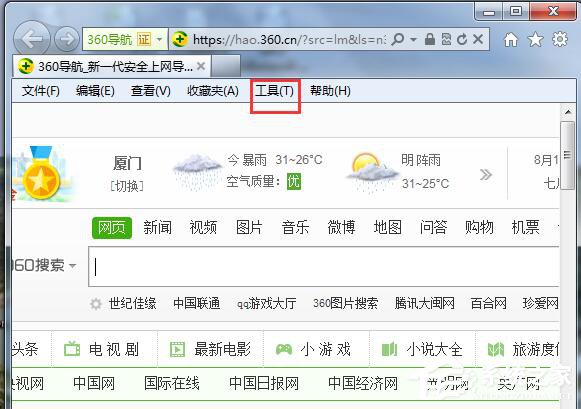
2、弹出下拉菜单,选择“internet选项”。
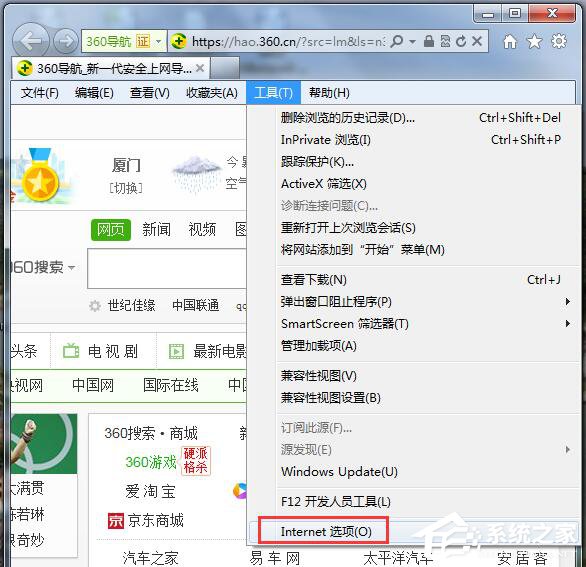
3、打开“internet选项”后,选择“隐私”按钮,设置为中,如图所示:
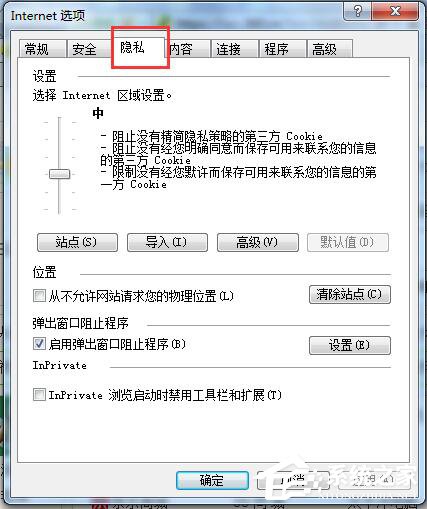
4、点击“高级”,如图所示:
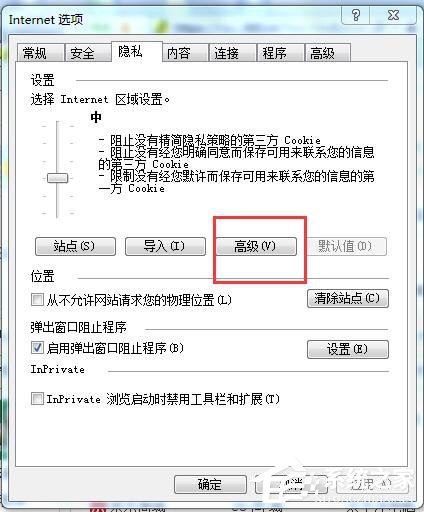
5、弹出对话框,如图所示:
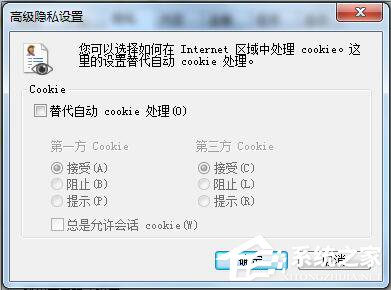
6、勾选“替代自动cookie处理”,勾选“总是允许会话cookie(w)”,如图所示:
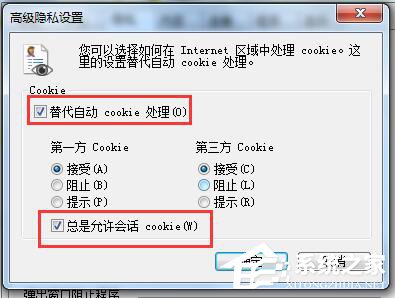
7、点击确定,ok,浏览器cookie功能已经启用。
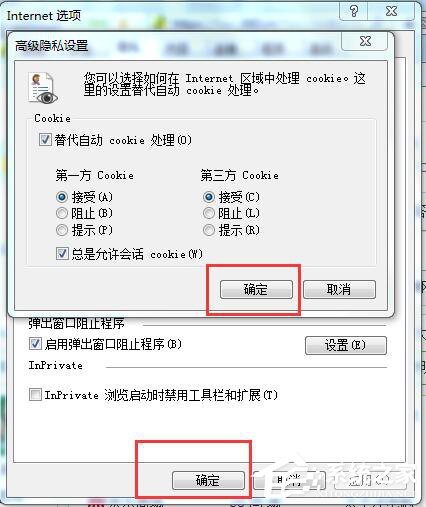
Win7浏览器不支持Cookie的解决方法就给大家详细介绍到这里了。如有遇到和上述一样问题的用户,不妨试一下上述的方法吧。解决问题后就不会出现这样的问题了,那还在等什么,赶快去试一下吧!
发表评论
共0条
评论就这些咯,让大家也知道你的独特见解
立即评论以上留言仅代表用户个人观点,不代表系统之家立场